Советы по ускорению запуска Windows за 7 простых шагов ✨
Ожидание загрузки компьютера может быть очень утомительным, особенно если вы спешите. Наиболее распространенными причинами такой медленности являются автоматический запуск слишком большого количества программ и служб, неправильный порядок загрузки и многое другое. Вот несколько шагов, которые вы можете выполнить, чтобы подготовить компьютер к использованию сразу после его включения. 🚀💻
1 Активировать быстрый старт
Быстрый запуск позволяет Windows сохранять ядро системы, загруженные драйверы и состояние системы. система в специальном файле переходить в спящий режим при завершении работы, а не полностью выключаться. Таким образом, когда вы включаете компьютер, он восстанавливает это сохраненное состояние вместо того, чтобы начинать все с нуля, что ускоряет работу. процесс ботинок. ⏩
Чтобы активировать быстрый запуск в Windows, я написал Панель управления в строке поиска и открыл приложение. Перейдите к Hardware и Звук > Параметры электропитания, затем нажмите «Выберите действие кнопок питания» на левой боковой панели. В разделе «Параметры завершения работы» установите флажок рядом с «Включить быстрый запуск (рекомендуется).
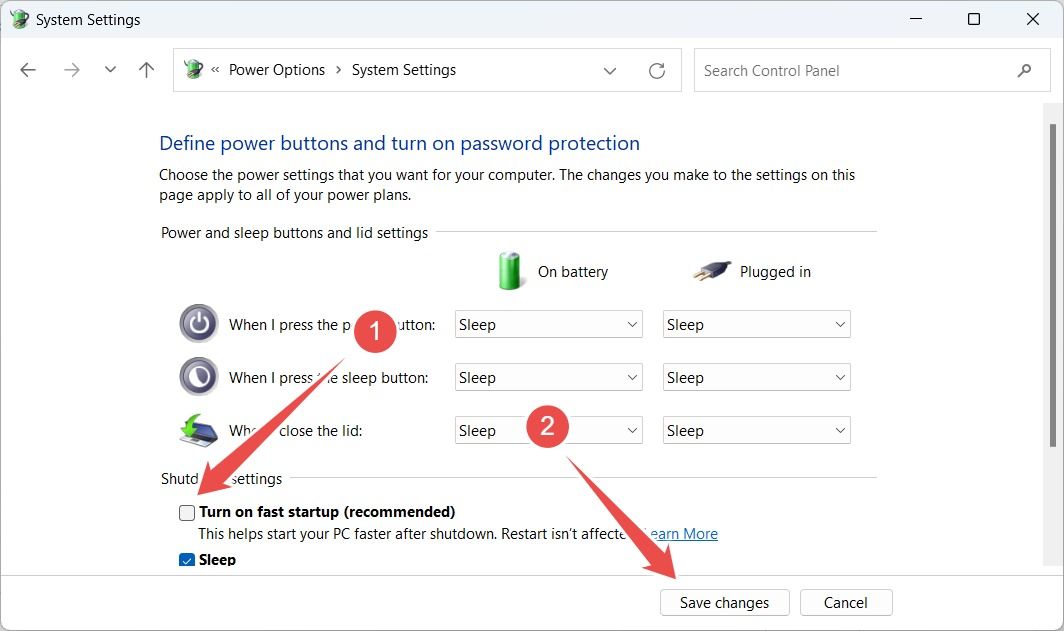
Если эта опция неактивна, нажмите «Изменить параметры, которые в данный момент недоступны» и предоставьте административный доступ, чтобы включить ее. 🔧
2 Отключить автозагрузку программ
Некоторый Приложения, которые вы устанавливаете, автоматически получают разрешение на запуск при включении компьютера. Эти программы запуска используют системные ресурсы, такие как память и процессор, что может задержать продолжительность вашего запуска. компьютер быть готовым к использованию. Хотя некоторые из них имеют важное значение, например программы антивирус, другие могут оказаться ненужными и неоправданно замедлять время загрузки. 🐢
Итак, проверьте список программ и деактивируйте те, которые не являются необходимыми. Щелкните правой кнопкой мыши кнопку «Пуск» и откройте «Диспетчер задач». Перейдите на вкладку «Главная», где вы увидите список приложений и их влияние на запуск (низкое, среднее или высокое).
Определите приложения, которые вам не нужны, сделайте Щелкните по ним правой кнопкой мыши и выберите «Отключить». чтобы они не запускались при загрузке. ✋
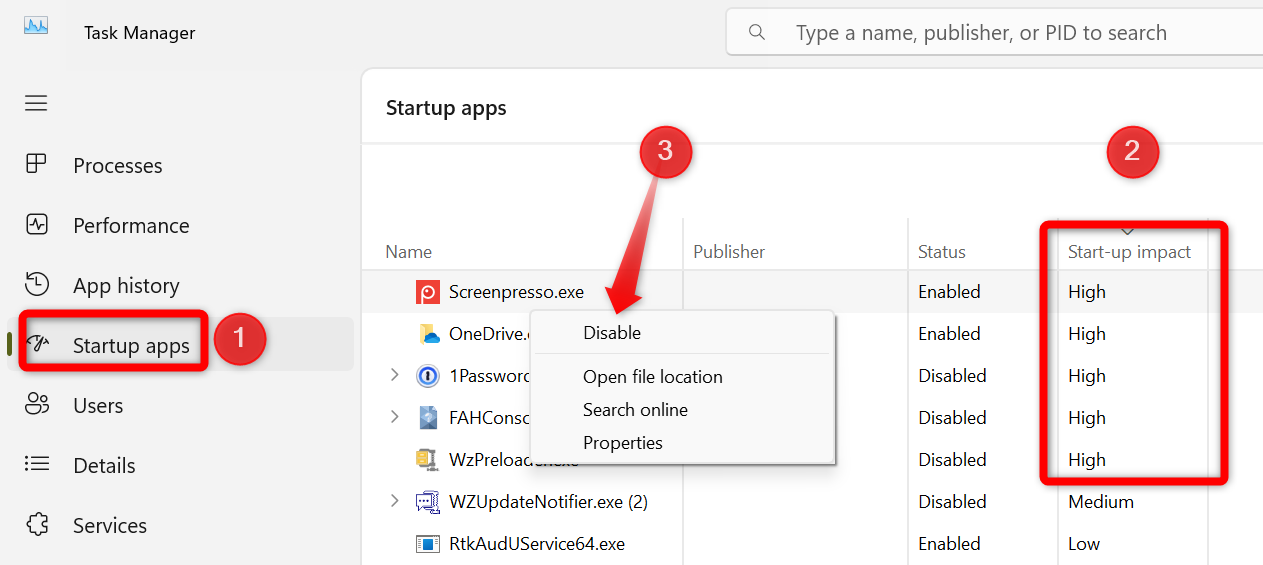
3 Приобретите SSD или выполните дефрагментацию жесткого диска.
Жесткие диски (HDD) состоят из частей мобильные телефоны и они зависят от магнетизма при чтении и записи данных на поверхность диска. Напротив, твердотельные накопители (SSD) не имеют движущихся частей и используют флэш-память с электронными схемами. По этой причине SSD намного быстрее, чем HDD. Если на вашем ноутбуке есть жесткий диск, переход на твердотельный накопитель значительно ускорит время загрузки. Операционная система. ⚡
Если вы не готовы выполнить Я перешел на SSD, а вы хотите продолжать использовать жесткий диск, вам следует дефрагментировать жесткий диск. Со временем данные на жестком диске фрагментируются (рассредоточиваются) по диску, что может замедлить работу скорость чтения и письмо. Дефрагментация жесткого диска реорганизует данные, размещая их в непрерывные блоки, что сокращает время чтения и помогает Windows загружается быстрее.
4 Установите приоритет диска с ОС в BIOS
Если к вашему компьютеру подключено несколько дисков, например твердотельный накопитель, жесткий диск или USB-накопитель, БИОС Проверьте каждый из них, чтобы найти и загрузить операционную систему. Если диск с вашей ОС находится ниже в заказ время загрузки компьютеру требуется больше времени, чтобы найти его, поскольку он также проверяет наличие других дисков, не содержащих ОС, что приводит к более медленной загрузке. ⌛
Чтобы решить эту проблему, переместите диск с вашей операционной системой в начало списка приоритетов загрузки. Это не позволит BIOS искать ОС на других дисках и ускорит процесс загрузки. Для этого перезагрузите компьютер, войдите в настройки BIOS/УЕФИ Нажав соответствующую клавишу, перейдите в раздел «Загрузка» или «Порядок загрузки» и поместите диск с ОС в начало списка.
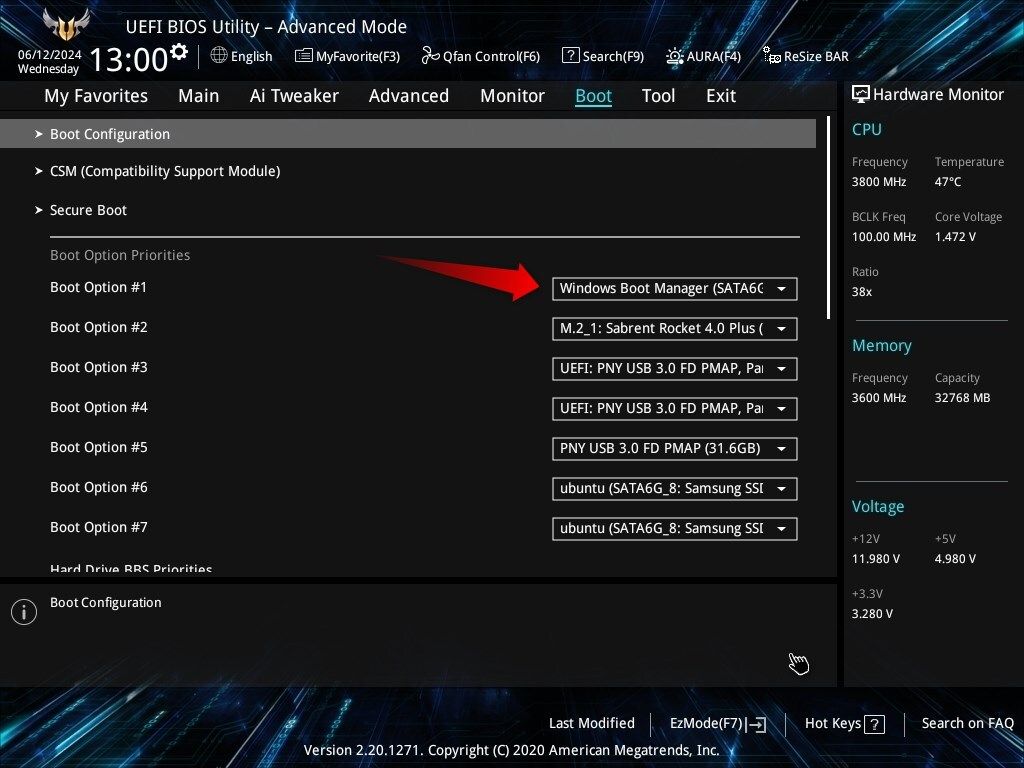
5 Уменьшено время ожидания выбора ОС.
Когда у вас есть несколько операционные системы, установленные на вашем ноутбуке, система отобразит окно выбора ОС, предлагающее выбрать, какую из них загрузить. Это добавляет несколько дополнительных секунд к процессу загрузки, и если вы не сделаете выбор, автоматическая загрузка ОС по умолчанию может занять около 30 секунд, что замедляет запуск. ⏳
Если вы не часто используете другую операционную систему, вы можете сократить время ожидания до 5–10 секунд, чтобы сэкономить время во время загрузки. Для этого нажмите Win+R, введите sysdm.cplи нажмите Enter. На вкладке «Дополнительно» нажмите кнопку «Параметры», затем уменьшите «Время отображения списка операционных систем» до 5 или 10 секунд в зависимости от ваших предпочтений.
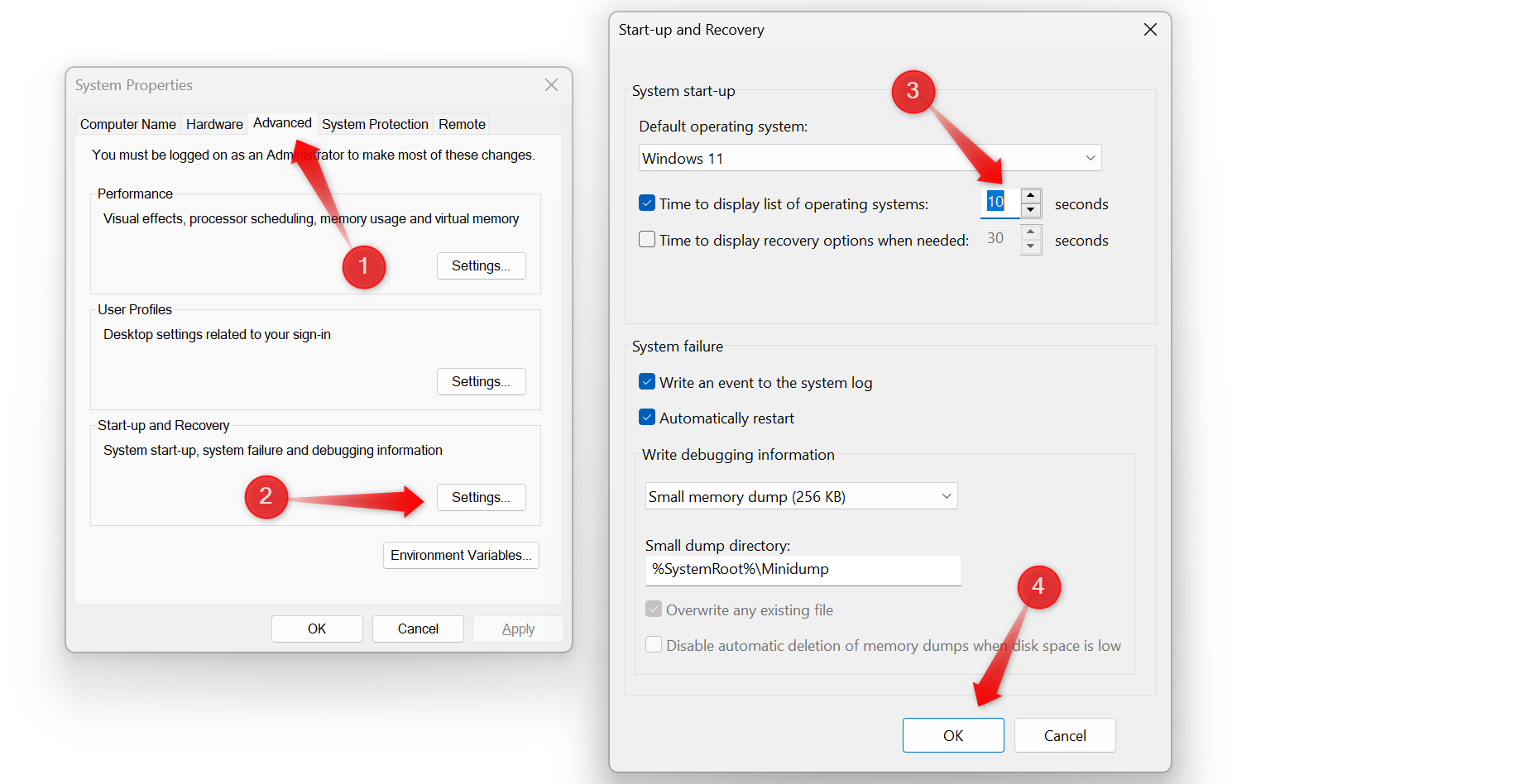
Таким образом, у вас будет достаточно времени, чтобы выбрать предпочитаемую ОС, но вы не потеряете 30 секунд во время загрузки, если уйдете после нажатия кнопки питания. ⏰
6 Отключите ненужные службы
Некоторые приложения автоматически получают разрешение на запуск фоновых служб после установки. Например, браузер может запускать службу обновлений, приложение удаленного рабочего стола может прослушивать входящие соединения, программа запуска может держать программы готовы к открытию, или некоторые приложения могут держать своего помощника по справке активным. Эти Фоновые службы могут замедлить работу компьютера. 🐌
Чтобы решить эту проблему проблема, определяет и отключает ненужные службы, которые не нужно запускать постоянно. Нажмите Win+R, я набрал msconfigи нажмите Enter. Перейдите на вкладку «Услуги», затем нажмите «Скрыть все службы из Майкрософт» исключить из системы основные услуги. Просмотрите оставшиеся службы, снимите флажки с тех, которые вам не нужны, нажмите «Отключить все», затем «Применить», затем «ОК». 👍
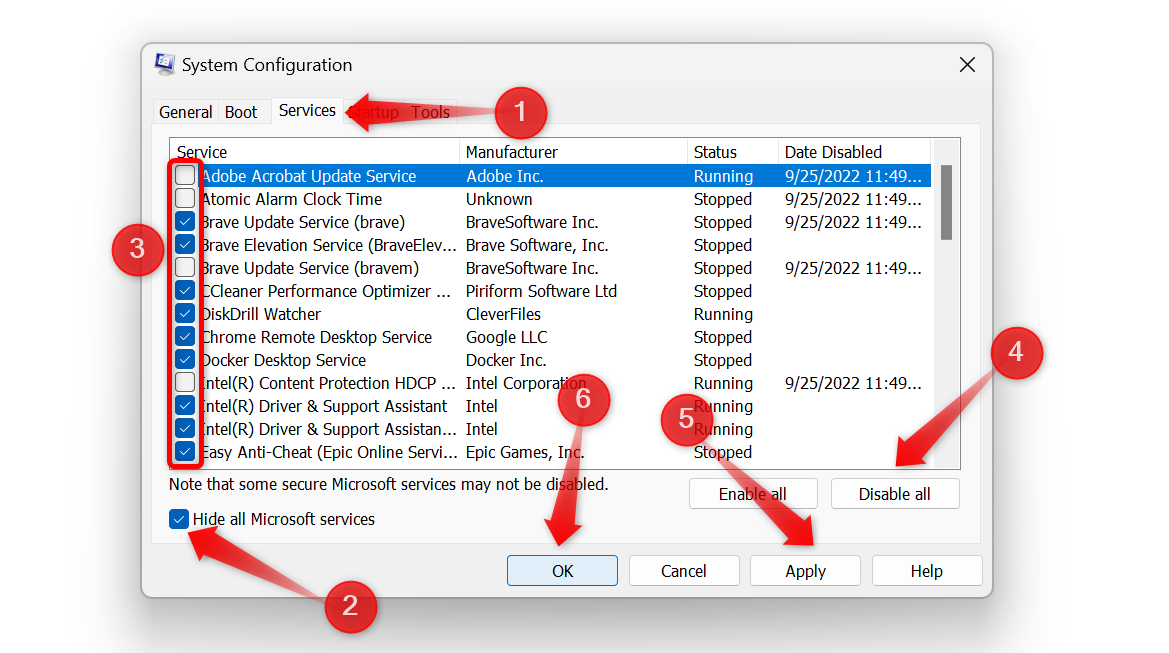
7 Оптимизация файла подкачки
Файл подкачки — это раздел вашего накопителя, который действует как дополнительная оперативная память, когда физическая оперативная память вашего компьютера заканчивается. Ваше устройство хранит там данные, к которым редко обращаются, и освободить оперативную память для критически важных задач. По умолчанию размер файла Для пейджинга часто устанавливается стандартное значение, которого может быть недостаточно. Увеличение объема виртуальной памяти может помочь сократить время загрузки. 🎯
Чтобы увеличить виртуальную память, перейдите в «Настройки» > «Система» > «О программе» > Расширенные настройки системы. В окне «Свойства системы» перейдите на вкладку «Дополнительно» и нажмите «Настройки» в разделе «Производительность». Вернитесь на вкладку «Дополнительно» и выберите «Изменить» в разделе «Виртуальная память». Снимите флажок «Автоматически управлять размером файла подкачки для всех дисков» и выберите «Размер».
Установите начальный размер в 1,5 раза больше установленной оперативной памяти, а максимальный размер — в 4 раза больше вашей оперативной памяти. Например, если у вас 16 ГБ (16384 МБ) ОЗУ, установите начальный размер 24576 МБ, а максимальный размер — 65536 МБ. Наконец, нажмите кнопку «Установить», а затем «ОК». Если на вашем диске мало места, выделите столько свободного места, сколько сможете.
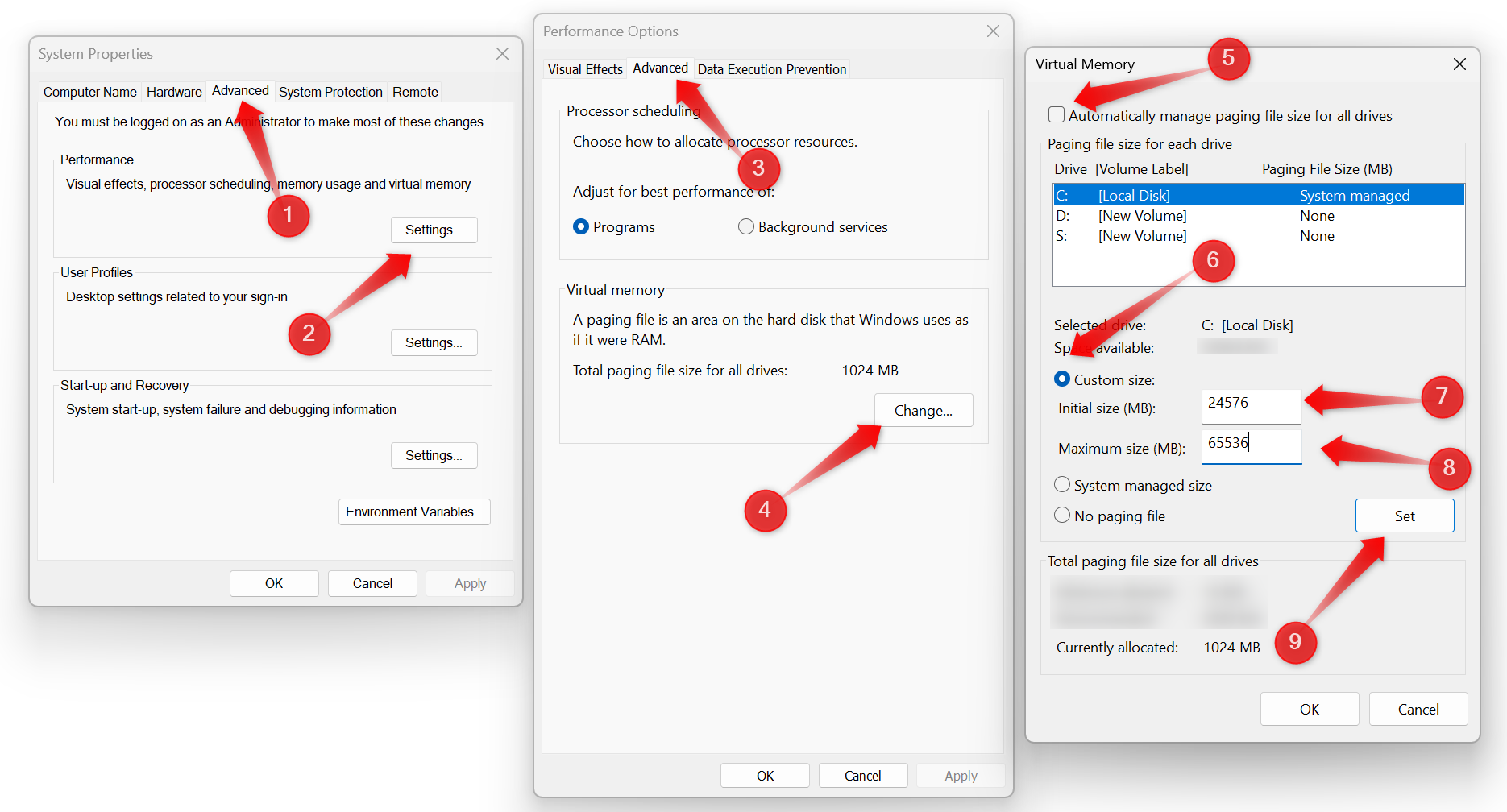
Следуя этим советам, вы сможете сократить время загрузки компьютера. Каждый шаг ускоряет процесс, поэтому не стоит упускать из виду ни один из них. Помните, что улучшение времени загрузки — это не разовая задача; Вам придется регулярно отслеживать и удалять новые автозагрузочные приложения, отключать ненужные службы и принимать другие меры для поддержания работоспособности. быстрая загрузка постоянно. 🚀🔥



















